win10为什么没有winrar_win10右键没有winrar的处理方法【图文】
WINRAR是我们常用的一款解压缩软件,日常生活中压缩文件系统都会用到。但有使用win10旗舰版系统的用户却遇到了win10右键没有winrar的情况,那win10为什么没有winra呢?我们又要怎么解决呢?下面小编就来为大家分享具体的处理方法。
解决方法如下:
1、首先我们直接打开一个RAR压缩文件,或是从开始菜单 中找到WinRAR压缩软件打开;
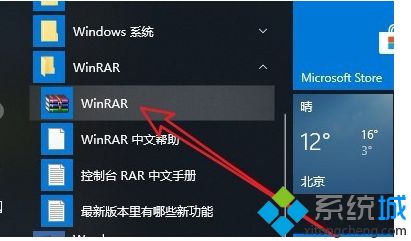
2、WinRAR软件主界面,点击顶部菜单栏上的选项;
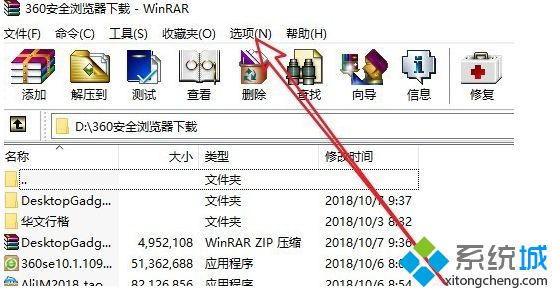
3、WinRAR展开的下拉菜单项中,选择设置;
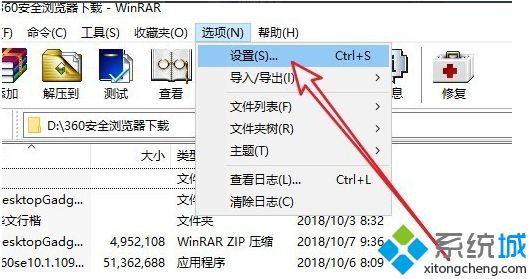
4、WinRAR设置窗口中,切换到集成选项卡;
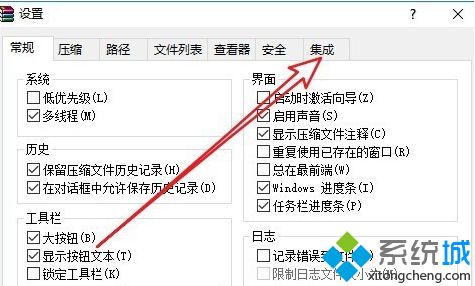
5、集成选项卡下,找到并点击上下文菜单项目;
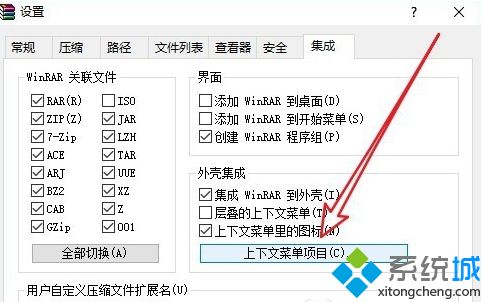
6、选择关联菜单项目窗口,勾选添加到压缩文件,最后点击确定即可;
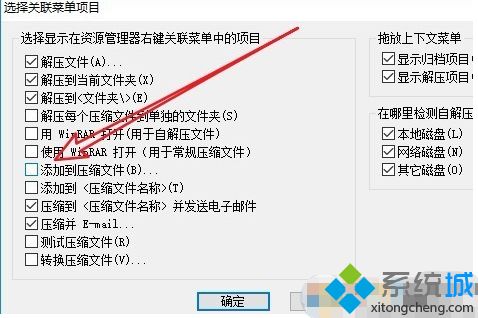
7、对着想要压缩的文件,点击右键的时候,会发现打开的右键菜单,添加到压缩文件的菜单项重新显示了;
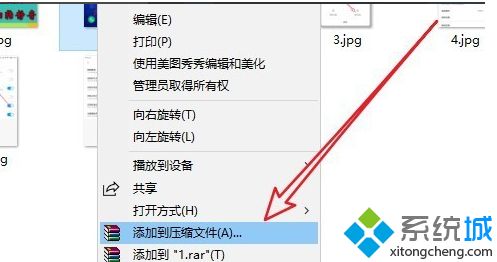
win10右键没有winrar的处理方法就为大家分享到这里啦,有出现同样问题的可以按照上面的方法来处理哦。
我告诉你msdn版权声明:以上内容作者已申请原创保护,未经允许不得转载,侵权必究!授权事宜、对本内容有异议或投诉,敬请联系网站管理员,我们将尽快回复您,谢谢合作!










